Win10安全模式不能联网怎么办?Win10安全模式不能联网解决方法
Win10安全模式不能联网怎么办?安全模式通常是用于解决系统问题或进行紧急维护的一种可靠方式,它限制了系统中加载的驱动程序和软件,当Win10电脑用户尝试在安全模式下访问互联网时,可能会发现电脑无法连接到网络,这给用户带来困扰和不便,以下带来简单的解决方法,帮助用户重新恢复系统的正常联网功能。
Win10安全模式不能联网解决方法
1. 点击“开始”,找到“设置”。
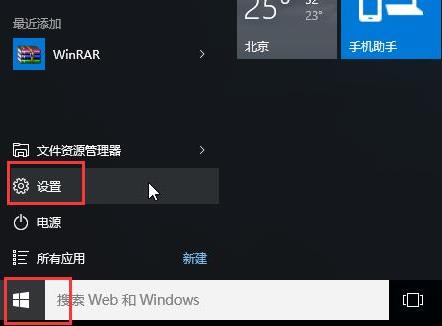
2. 点击“更新和安全”。
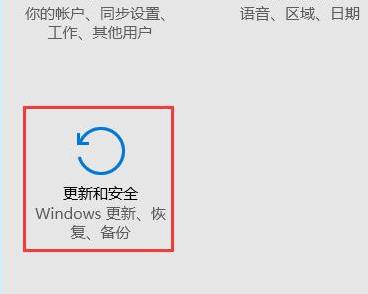
3. 点击左侧的“恢复”选择“立即重新启动”。
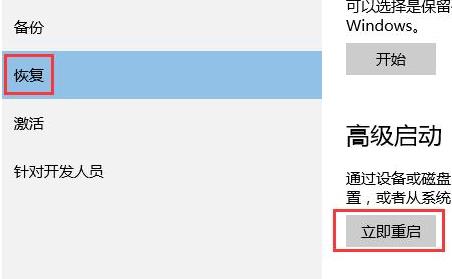
4. 进入安全操作后点击“疑难解答”。
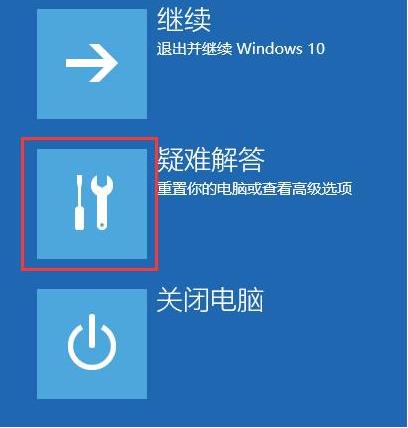
5. 选择“高就选项”。
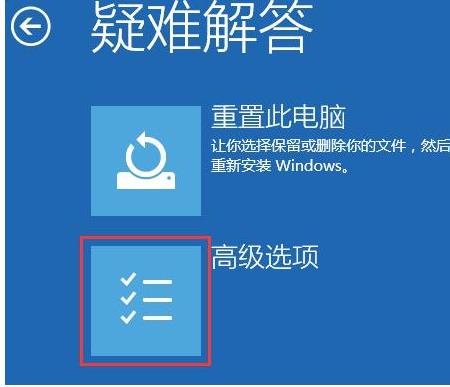
6. 点击“启动修复”。
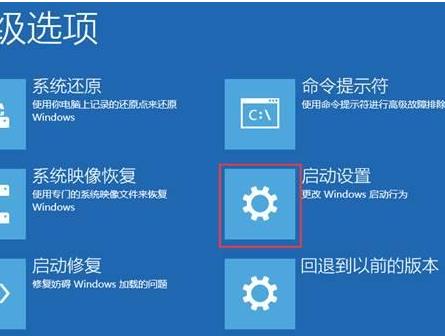
7. 点击“重启”按钮。
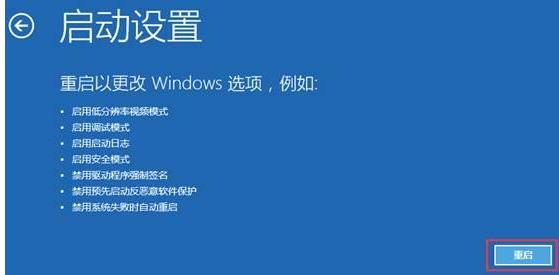
8. 选择第五项“启用带网络连接的安全模式”。

9. 即可联网进入安全模式。
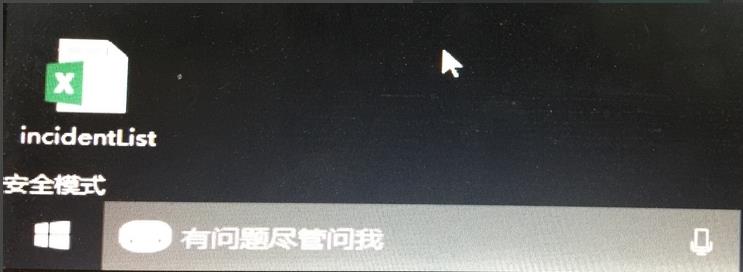
相关文章
- 如何重装雨林木风Win10系统?一键重装雨林木风Win10的方法
- Win10指纹登录不能用怎么办?Win10指纹登录不能用的解决方法
- Win10字体大小怎么设置?Win10字体大小设置方法
- 新手必看的Win10基本操作技巧有哪些?
- 电脑休眠后wifi连不上怎么办?电脑休眠后wifi连不上的解决方法
- Win10没有恢复选项怎么重置电脑?Win10没有恢复选项重置电脑的方法
- Win10系统五分钟就关闭屏幕怎么办?
- Win10连接共享打印机错误709怎么办?Win10连接共享打印机错误709解决方法
- Win10提示你的账户已被停用怎么办?【已解决】
- Window10电脑任务栏怎么还原到下边?Win10任务栏还原到下边方法
- 电脑重置卡在62不动了怎么办?Win10重置卡在62%的解决方法
- 笔记本电脑如何重装Win10专业版系统?
- Win10暂停更新还是会更新怎么办?Win10关闭更新后仍然更新的解决方法
- Win10无法加载驱动怎么办?Win10中加载驱动失败的解决方法
- Win10怎么关闭vbs?Win10系统关闭vbs的方法
- Win10账户头像设置失败怎么办?Win10账户头像设置失败的解决方法
